电脑使用久了总会出现大大小小的问题,小问题如蓝屏,大问题如突然重启。若是电脑总是会突然重启该怎么办呢?今天小编为大家带来了两种解决该问题的方法,给大家提供参考。

电脑总是会突然重启的解决方法一:
首先检查是不是硬件问题造成的,分别检查电源,内存 cpu,风扇 机箱的reset,如果你对电脑硬件一窍不通,建议拿到电脑专业维修点去检查修理,请勿自己手动操作,小心没有问题的硬件让你搞成有问题了;
检查是不是因为cpu、显卡、硬盘、主板温度过高造成电脑总是自动关机,你可以在桌面上添加一个温度实时监测悬浮窗,随时可以检测是否超越电脑硬件正常温度,操作方法如下:
打开金山卫士的“设置”,进入悬浮窗口标签,勾选“显示硬件温度情况”即可,当你的电脑硬件温度超过正常温度,悬浮窗口电脑硬件温度会变红色颜色。
然后检查是不是病毒木马引起的,请立即下载金山卫士进行木马查杀。
1、进入主界面进入【查杀木马】
2、然后点击【快速扫描】即可
最后检查是不是某些应用软件设置造成的,例如下载应用软件,杀毒软件等,然后检查计划任务里有没有设置自动关机的任务。
其次:
第一种:CPU温度过高
怎么知道是不是CPU温度过高呢?我们可以下载一个检测电脑CPU运行的电脑管家
下载好之后,我们安装它,安装的步骤这里就不详细介绍了,大家肯定都会
安装好之后,我们打开他,在右下角有一个工具箱,我们打开他
在应用工具里面有一个硬件检测,↑点开它
在右面我们就会看到您主板的各种信息和温度了,影响电脑正常运行的主要就是CPU和显卡了,如果您的电脑运行一段时间,CPU或者显卡的温度超过70度,那就说明你家的电脑散热出问题了
如果散热出问题了,简答的解决办法就是拆开你家的电脑,清理下灰尘,最好做一次大的清理。清理完毕之后,CPU和显卡的温度就会慢慢下去了。
上面的方法如果还是没有解决您的问题,那可能是系统的问题了,解决办法看第二种
第二种:系统问题
可能是有病毒,利用咱们的管家查杀下病毒,如果没有发现病毒,那重装下系统吧,重装之后,如果还是没有解决,那可能就是你家电脑的硬件出毛病了,找当地修电脑的看看吧。
可能有一部分网友不知道如何重装系统,下面小编使用云骑士装机大师(https://www.yunqishi.net)向大家演示U盘装win8.1的过程,看完大家应该能掌握了。
注:使用前先关闭杀毒软件,避免杀毒软件阻拦操作步骤。
第一步:制作云骑士U盘启动盘(若是已经制作完成的可以直接跳到第二步)
1、打开云骑士装机大师,点击“U盘启动”,选择“U盘模式”,选择U盘的PE版本,在这里小编选择标准版

2、选中U盘,选择自定义参数,模式默认选择HDD-FAT32,参数为了保证兼容性,NTFS和CHS应当同时勾选,启动方式选择双启动,然后点击一键制作启动U盘

3、选择完点击“一键制作启动U盘”按钮会弹出“格式化”窗口,选择合适的选择后确定,接着是“系统选择”功能,小编选择原版win8.1 64位系统
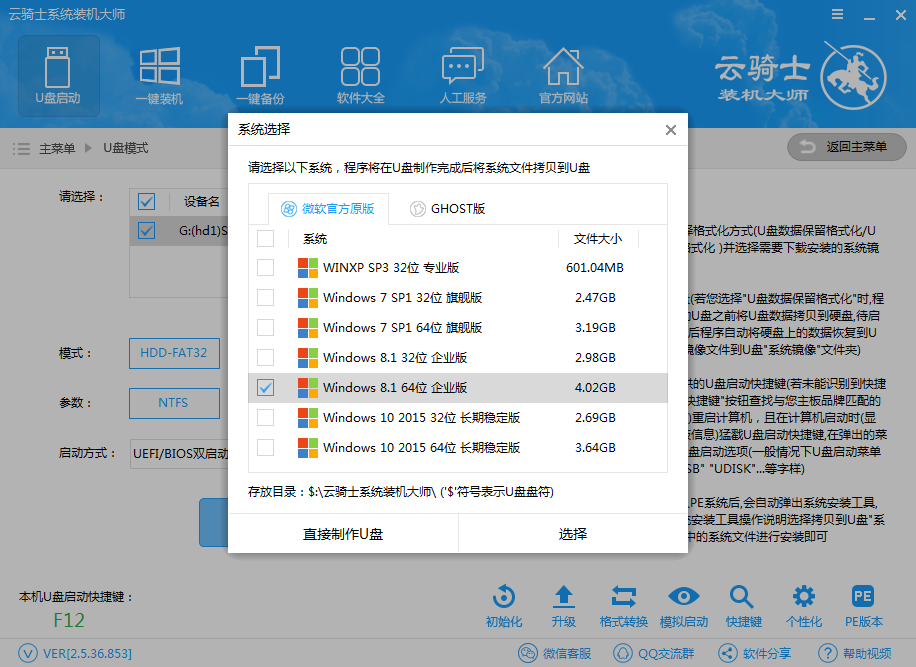
4、自动下载完xp系统后会进入PE个性化设置界面,这里直接点击保存设置并确定即可,而后云骑士便会自动制作U盘启动以及将下载系统和备份的资料导入到U盘里面,制作的过程会有点久请大家耐心等待下,云骑士U盘启动盘制作完成。

第二步:U盘装win8.1
1.重启之后就进入到我们的这个U盘启动的界面 点第二项

2.接下来就进入了我们这个U盘自带的系统界面 点击一键装机选择之前我们下载的系统 即可安装 等待重启完成

3.然后就出现了我们熟悉的 小鬼了

4.等待重启 注意重启的时候如果还进入到了U盘启动里面, 关机拔掉U盘即可。重启自动安装完成。
电脑总是会突然重启的解决方法二:
㈠、不可小视的第三方软件的安装所致。
WindowsXP系统和Windows2000系统的启动程序运行错误了,然后自动重启电脑,可多次重启仍旧没能正常进入系统。
问题分析:在WindowsXP系统和Windows2000系统的默认设置下,如果在启动过程中某个软件程序运行出错了,那么系统就会再次重启电脑,以便重新加载该程序,要是该程序存在的问题比较严重的话,就可能导致重复重启电脑的死循环,使您无法正常使用电脑。
解决方案:电脑开机启动时按F8键 - 选择“安全模式”进入电脑系统,进入系统后,依次打开进入“开始”菜单 - “设置” - “控制面板” - “系统” - “高级” - 然后选择“启动和故障恢复”,最后把“系统失败”下的“自动重新启动”前边的勾选去掉就搞定了。
㈡、电脑硬件的故障导致
1、电源问题
故障表现:电脑组件中带有一个光驱设备和一个刻录机设备,当两个设备同时运行时,就出现经常自动重启的问题了。
故障分析:部分电源虽然标称自身的最大功率可达300瓦(300W),可实际的功率却是相差甚远,加上目前的电脑硬件设备的功率较大,当一台电脑的配件很多的时候,那么像此类电源输出的电流就会有较大的波动,从而使得系统自动重启了 。
故障排除:建议更换品质优良且功率较大的电源。
2、内存问题
故障表现:电脑组装的时候使用的内存是散装内存,平时运行的时候都比较正常,但当运行大型3D游戏或者运行对内存需求较大的软件时经常突然一下子自动重启了。
故障分析:因为部分散装内存的质量不过关导致系统经常突然自动重启的情况很多,而且如今市场上很多主板都支持双通道内存,要是两条内存的质量和性能有差异的话,就有可能导致系统工作不稳定,当需要运行比较大型的游戏或者软件的时候突然自动重启的故障就会经常出现了。
故障排除:我们进入BIOS设置中,把内存“CL值”设置为3或者3.5,并且适当的降低系统“FSB总线频率”,要是内存在双通道模式下工作的话,建议最好是选择购买相同品牌的内存,这样就能保证相同的性能平衡稳定的运行了。
3、机箱表面“power”按钮和“Reset”按钮的问题
故障表现:电脑不定期地突然自动关机或者自动重启,需要多次按下电脑机箱上的“power”按钮或者“reset”按钮又或者轻轻拍打机箱前置面板才能阻止故障出现。
故障分析:此类问题属于隐蔽性故障,估计需要花费较长的时间才能检查出来。不过此类故障一般发生在较长时间的电脑上,通常是由于主机上的开机按钮和重启小按钮上的弹簧片弹性的减弱或者是按钮跟机箱前置面板里面有很多污垢导致按钮位置不正常,从而导致不定期地自动重启或者自动关机的故障出现。
故障排除:当关机按钮和重启按钮不能正常归位时,U启动小编建议您考虑更换按钮组件或者用酒精清洗按钮与机箱面板之间的污垢即可。
解决电脑总是会突然重启的方法就是以上这些,希望能帮到大家。
点击阅读全文